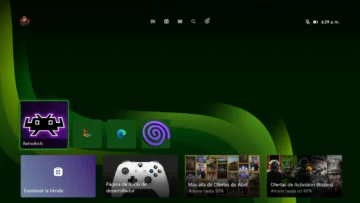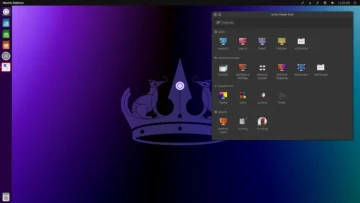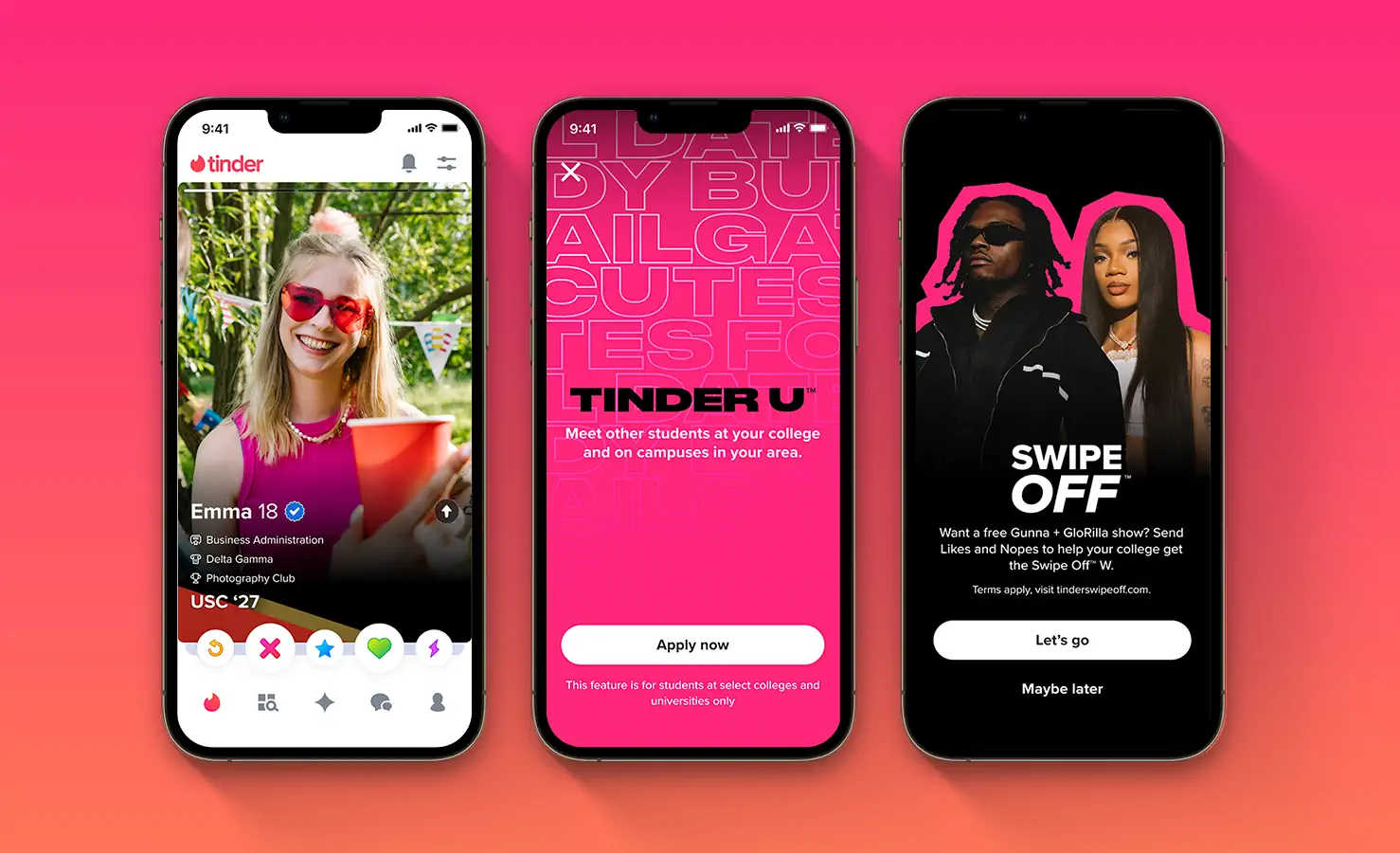Los límites de potencia de la GPU en los portátiles son mucho más importantes de lo que crees. Las diferencias de potencia pueden representar grandes diferencias de rendimiento, incluso para dos tarjetas gráficas que comparten el mismo nombre sobre el papel.
Si estás buscando uno de los mejores portátiles para jugar, es esencial que conozcas los límites de potencia de la GPU de la máquina. Hemos reunido los límites de potencia de las tarjetas gráficas Nvidia RTX serie 30 y AMD RX 6000 para portátiles, así como información sobre cómo encontrar el límite de potencia de la tarjeta gráfica de cualquier equipo.
Por qué es tan importante el límite de potencia (TGP) en los portátiles

Los portátiles sirven para diferentes propósitos, por lo que no tiene sentido poner la misma tarjeta gráfica en todas las máquinas. Puede que un fabricante de portátiles quiera un portátil para juegos fino y ligero, o una estación de trabajo semiportátil con mucho potencial de refrigeración. Estas máquinas tienen presupuestos energéticos y situaciones térmicas diferentes, por lo que no pueden tener exactamente la misma GPU.
El problema es que las diferencias de potencia pueden dar lugar a rendimientos muy distintos. Por eso es importante conocer la TGP, o potencia gráfica total, del portátil que vas a comprar. En algunos casos, tarjetas que deberían estar más abajo en la gama, como la RTX 3070 Ti, pueden superar a tarjetas más arriba en la gama, como la RTX 3080 Ti, debido a las diferencias de potencia. Del mismo modo, tarjetas con el mismo nombre sobre el papel pueden tener un rendimiento muy diferente en la práctica.
Por desgracia, no es tan sencillo como mirar la TGP en una hoja de especificaciones para averiguar el rendimiento de tu GPU. Las tarjetas gráficas móviles tienen docenas de variaciones que pueden dar lugar a un rendimiento muy diferente, incluso con una TGP similar, por lo que es imprescindible leer los análisis de cada portátil.
Límites de potencia de las GPU Nvidia RTX serie 30 para portátiles

Las GPU de la serie RTX 30 de Nvidia tienen un amplio rango de potencia, con varias tarjetas que ofrecen 70W de margen de maniobra. Las opciones de menor potencia también suelen venir con una velocidad de reloj más baja, por lo que hemos incluido los rangos de velocidad de reloj junto con la potencia. Una potencia inferior no significa necesariamente que la tarjeta tenga una velocidad de reloj más baja (depende del modo de rendimiento), así que tenlo en cuenta.
| GPU | Límite de potencia (TGP) | Velocidad de reloj |
|---|---|---|
| RTX 3080 Ti | 80 – 150W | 1,125 – 1,590MHz |
| RTX 3080 | 80 – 150W | 1,245 – 1,710MHz |
| RTX 3070 Ti | 80 – 125W | 1,035 – 1,485MHz |
| RTX 3070 | 80 – 125W | 1,290 – 1,620MHz |
| RTX 3060 | 60 – 115W | 1,283 – 1,703MHz |
| RTX 3050 Ti | 35 – 80W | 1,035 – 1,695MHz |
| RTX 3050 | 35 – 80W | 1,057 – 1,740MHz |
Técnicamente, Nvidia exige a los fabricantes que indiquen la potencia y la velocidad de reloj de los portátiles equipados con una GPU de la serie RTX 30. Sin embargo, muchos fabricantes de portátiles no lo hacen, como Asus, Razer y Lenovo. Por desgracia, la única forma de averiguar la TGP de estas máquinas es hacerse con uno de estos modelos.
Límites de potencia de las GPU AMD RX 6000 para portátiles

Las tarjetas AMD son un poco diferentes de las Nvidia. AMD no enumera los rangos de potencia de sus GPU para portátiles, sino que utiliza un número «máximo» (up to) para la mayoría de las tarjetas que ofrece. Siguen teniendo un rango de potencia, pero AMD no ha presionado a los fabricantes para que incluyan esta especificación, probablemente porque hay muchos menos portátiles con gráficos Radeon discretos en comparación con Nvidia.
Por ahora, sólo podemos enumerar las cifras que proporciona AMD. Esperemos que esto cambie en el futuro. Estos son los límites de potencia de las RX 6000M:
- RX 6850M XT – Hasta 165 W
- RX 6800M – 145W+
- RX 6800S – Hasta 100 W
- RX 6700M – Hasta 135 W
- RX 6700S – Hasta 80 W
- RX 6650M XT – Hasta 120 W
- RX 6650M – Hasta 120 W
- RX 6600M – Hasta 100 W
- RX 6600S – Hasta 80 W
- RX 6500M – Hasta 50 W
- RX 6300M – Hasta 35 W
Cómo calcular el límite de potencia de la GPU de un portátil
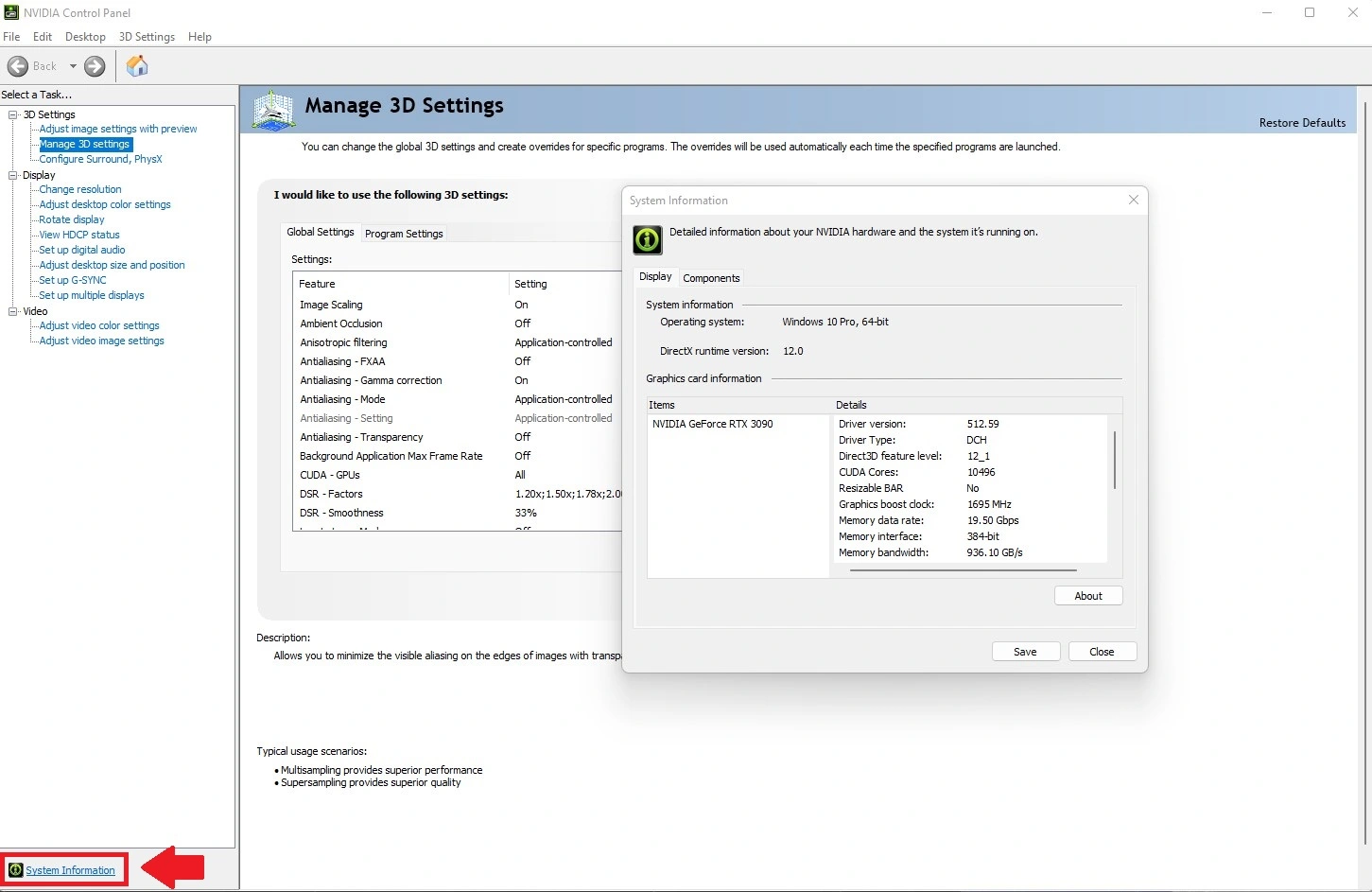
La forma más sencilla de comprobar el límite de potencia de la GPU de tu portátil es a través del Panel de Control de Nvidia. Si tienes una GPU Nvidia y el último controlador instalado, abre el Panel de control y haz clic en Información del sistema en la parte inferior izquierda. Navega hacia abajo en la nueva ventana para encontrar tu límite de potencia.
Esa es una manera, pero te recomendamos encontrar el límite de potencia por ti mismo. Esto funciona con todas las GPU de todos los fabricantes, y puedes estar seguro de que tu GPU está realmente alcanzando su límite de potencia sin depender de lo que diga una hoja de especificaciones.
Para empezar, descarga HWInfo y ejecútalo. Haz clic en el botón Sensores (Sensors) para abrir una nueva ventana, que puede resultar un poco abrumadora al principio. Desplázate hasta la GPU y asegúrate de expandir el menú. Lo que buscas es la potencia de la GPU («GPU power«), que está bastante cerca de la parte superior y se señala con un pequeño rayo.
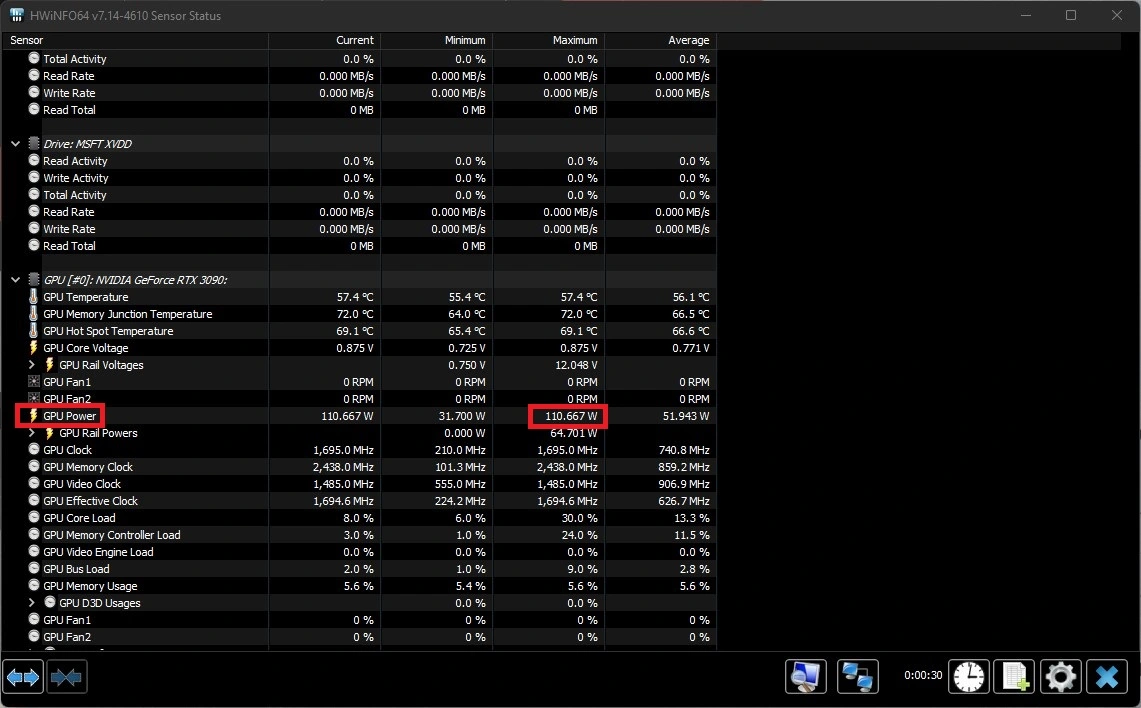
Mantén HWInfo abierto y ejecuta un benchmark. Puedes usar uno de los mejores juegos para hacer un benchmark de tu PC, pero nosotros preferimos usar un test de estrés como FurMark. Antes de iniciar el benchmark, vuelve a HWInfo y haz clic en el icono del Reloj en la parte inferior (esto restablecerá todos tus valores). Inicia el benchmark y espera.
En FurMark, al menos, tu GPU debería dispararse a la máxima potencia inmediatamente, así que no necesitas ejecutar la prueba durante mucho tiempo. Mira la columna Máximo (Maximum) en HWInfo para encontrar el límite de potencia de tu GPU. Los límites de potencia suelen redondearse, así que si tu GPU tiene un límite de potencia de 115W, puede que veas 114W con algunos decimales en HWInfo.
Y eso es todo. Puedes comprobarlo a través del Panel de Control de Nvidia o con el proveedor de tu portátil, pero una prueba rápida con algunas herramientas de monitorización es la mejor forma de averiguar el límite de potencia de tu GPU. Si tu portátil tiene varios modos de rendimiento, ten en cuenta que pueden reducir o aumentar el límite de energía, por lo que es posible que desees volver a probar con los diferentes ajustes.